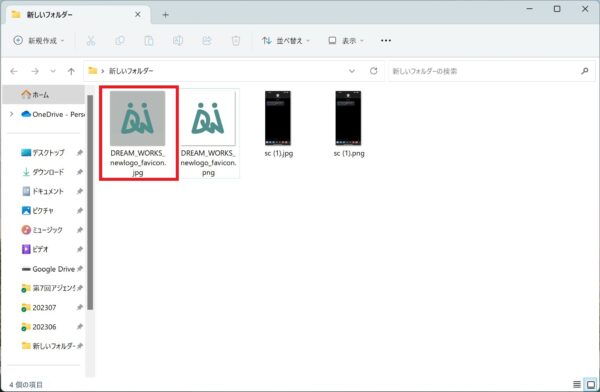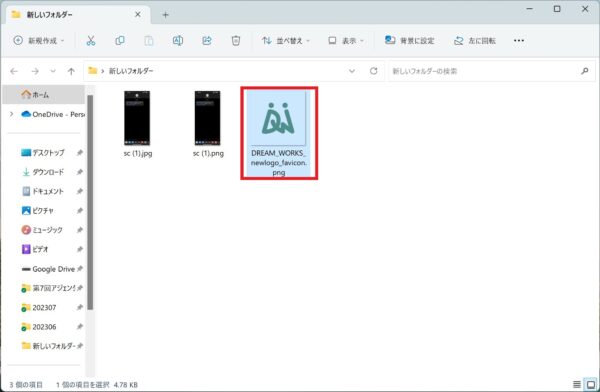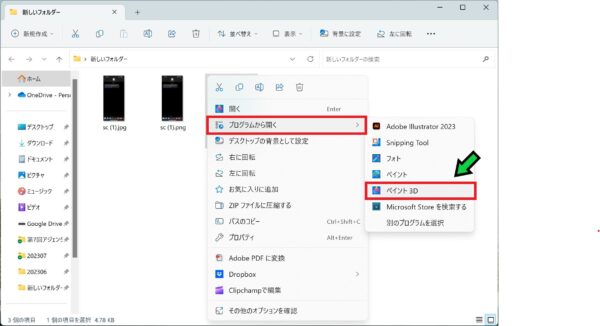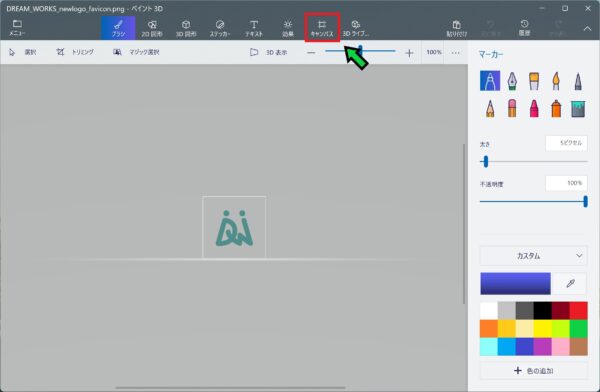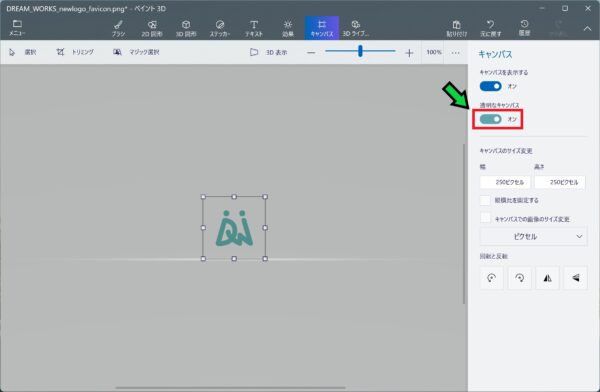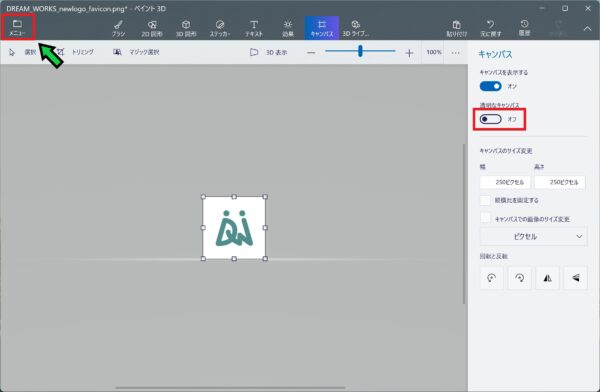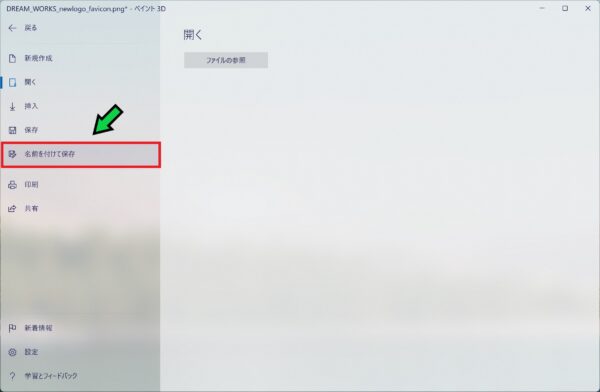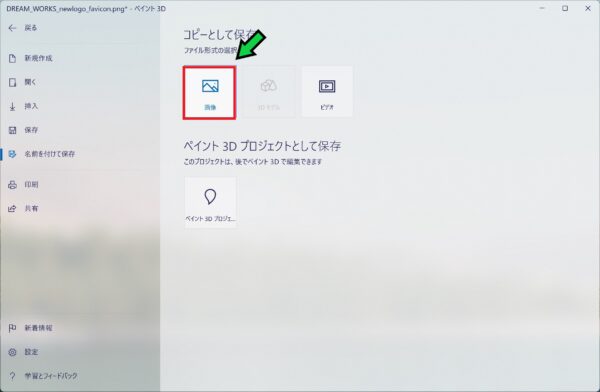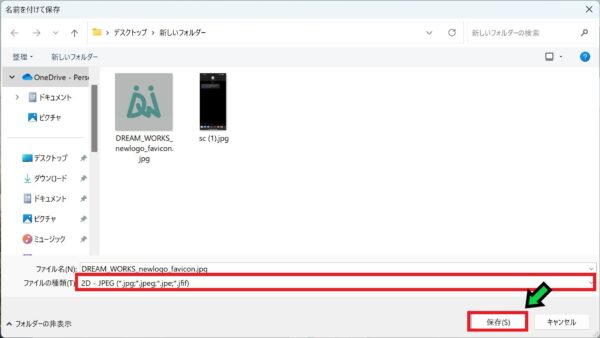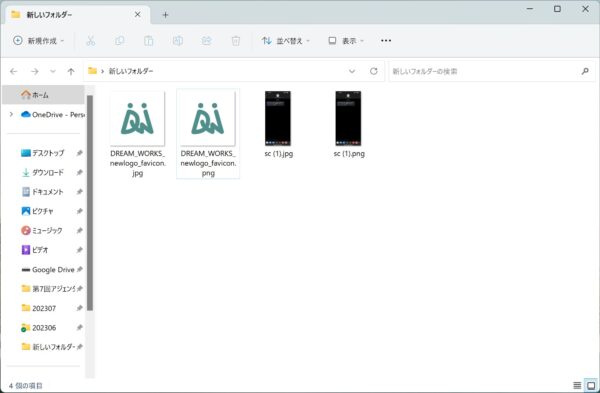作成日:2023/08/01
(更新日:2023/08/01)

こういった疑問に答えます。
本記事のテーマ
PNGからJPGへ変更したときに背景がグレーになる場合の対応方法【ペイント3D】




記事の信頼性

300社ほどの企業のパソコンサポートを担当していました。
今ではパソコン修理会社を設立して、年間1,000台以上のトラブル対応を行っております。
この記事から得られる事
Windowsのパソコンのペイント3Dでpngの画像をjpgに変更した際に背景がグレーになってしまうときの対応方法について解説します。
この記事を読むことで、ペイント3Dで画像を保存した際に背景を白にして保存する方法がわかります。
今回はWindowsのパソコンで、pngの画像をjpgで保存した際に背景が灰色になってしまうときの対応方法について紹介します。
PNGからJPGへ変更したときに、背景が透明の場合はグレーになってしまいます。
今回の方法で保存すれば、背景を白にして保存することができます。
・ペイント3Dを使っている方。
・pngの画像データをjpgに変更したい方。
PNGからJPGへ変更したときに背景がグレーになる場合の対応方法【ペイント3D】
【前提条件】
・この方法はWindowsでの手順です。
・手順の途中で「このアプリがデバイスに変更を加えることを許可しますか?」と表示される場合があります。その際は「はい」を選択してください。
【手順】
①JPGに変更したい画像(PNGファイル)を右クリック
②「プログラムから開く」→「ペイント3D」を選択
③「キャンバス」をクリック
④「透明なキャンバス」をクリックしてオフにします
⑤オフになっていることを確認して「メニュー」をクリック
⑥「名前を付けて保存」を選択
⑦「画像」をクリック
⑧ファイルの種類を「JPG」に変更して「保存」をクリック
以上で背景を白く保存することができます。